win7怎麼創建寬帶連接?如果電腦不是連接路由器,而是直接插網線上網,大家通常都需要創建寬帶連接撥號上網。以下是電腦人人自學網小編分享的手動創建Windows7寬帶連接方法,希望對“有需要的朋友”有幫助,教程很簡單,可以說的步驟不多,高手繞行勿噴。

一、手動創建Windows7寬帶連接方法步驟:
1、首先在Win7桌面右下角的網絡圖標上點擊鼠標右鍵,然後在右鍵菜單中點擊“打開網絡和共享中心”,如圖。

2、在打開的網絡共享中心的“更改適配器設置”中,點擊“設置新的連接網絡”如圖。
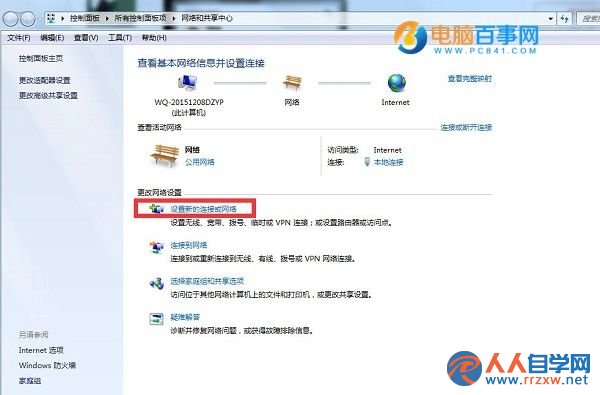
3、在彈出的設置界面中,先點擊選中“連接到Internet”,下面的步驟請看圖中紅色方框裡的按鍵順序。
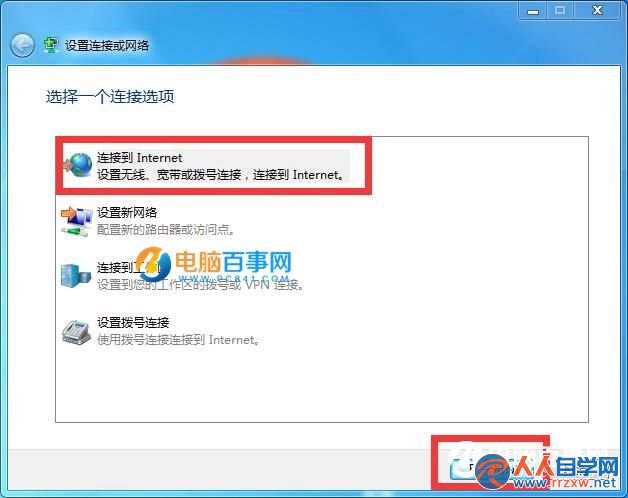
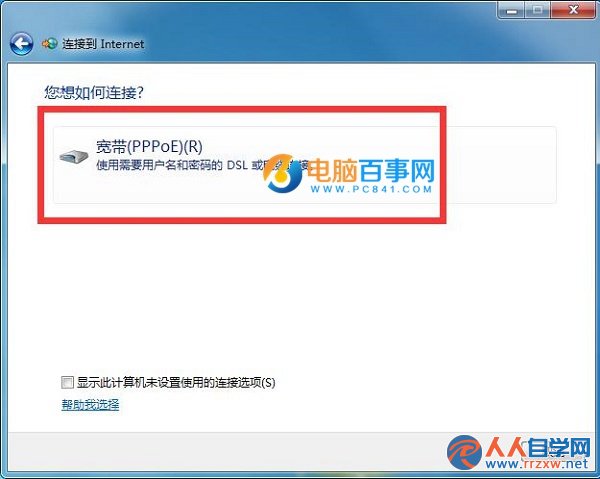
4、到了這一步,需要填寫上網賬號,也就是寬帶運營商提供給您的上網賬號密碼,一定要認證填寫正確,否則無法正常上網哦。
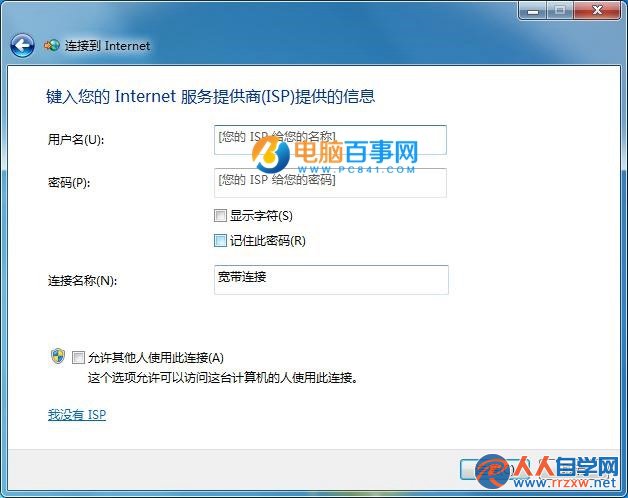
填寫好寬帶賬號,再點擊“連接”,就可以完成Win7寬帶連接創建了。
Win7寬帶連接怎麼創建桌面快捷方式
二、將Win7寬帶連接設置為桌面快捷方式方法步驟:
由於電腦每次重啟後,都需要點擊寬帶連接連接網絡,而每次去網絡共享中心進行寬帶連接操作很麻煩,下面教大家如何將寬帶連接快捷方式添加到桌面,方便每次開機在桌面中快速找到,方法繼續向下看。
5、在網絡和共享中心,點擊左側的“更改適配器設置”,如圖。
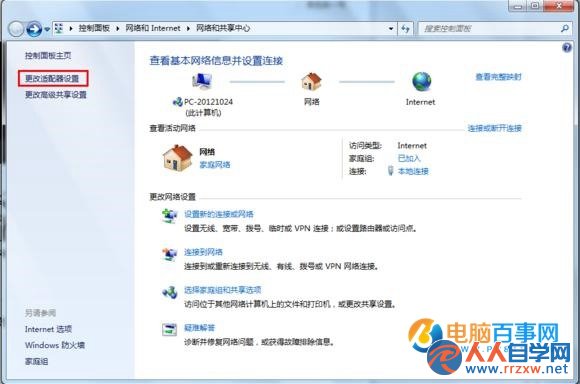
6、然後在已經創建好的寬帶連接上點擊鼠標右鍵,在彈出的選項中,點擊“創建快捷方式”,如下圖所示。
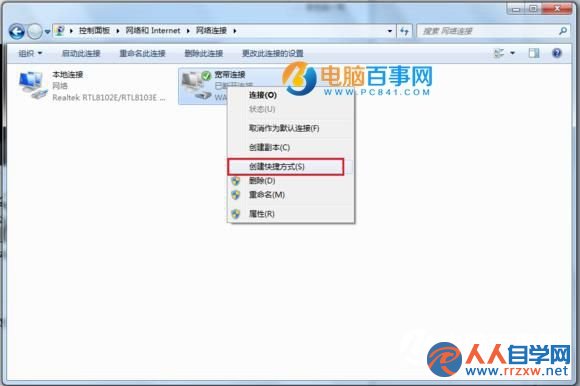
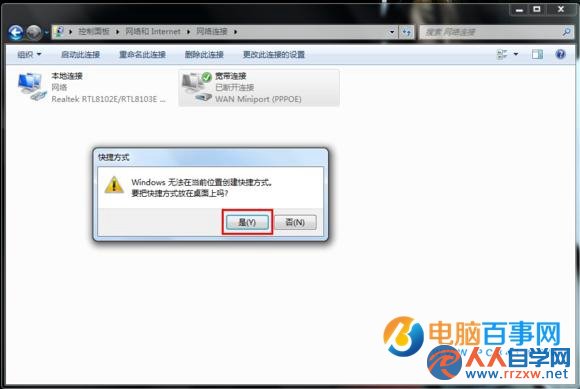
Win7創建寬帶連接與設置快捷方式方法
最後按照提示,完成寬帶連接桌面快捷方式創建即可,最後在Win7桌面就可以找到寬帶連接快捷方式了。